Le Wi-Fi continue de passer au cellulaire sur iPhone ? 10 façons d’y remédier !
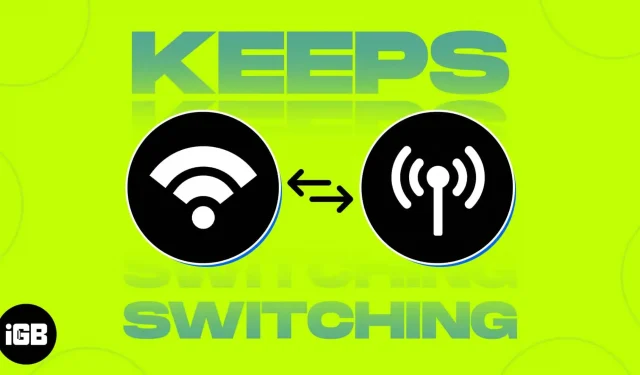
Une connexion de données cellulaires fiable peut être pratique et rentable lorsque vous n’êtes pas chez vous. Cependant, un réseau Wi-Fi puissant est idéal dans de nombreuses situations, telles que le téléchargement de fichiers volumineux, le contrôle d’appareils domestiques intelligents et la diffusion de contenu. Ces tâches sont mieux accomplies avec une connexion Wi-Fi rapide et fiable sur votre iPhone.
Parfois, votre iPhone peut basculer automatiquement entre Wi-Fi et cellulaire. Bien que ce ne soit pas un problème majeur, cela peut entraîner des frais de données inattendus ou des vitesses lentes. Heureusement, il existe des solutions simples à ce problème. Vous trouverez ci-dessous des conseils de dépannage pour empêcher votre iPhone de basculer automatiquement entre Wi-Fi et cellulaire.
1. Assurez-vous que le routeur est allumé
La première chose à faire est de vous assurer que votre routeur Wi-Fi est activé. Il est également possible que vous soyez trop loin du routeur ou hors de portée.
Pour être sûr, vous pouvez redémarrer votre routeur en l’éteignant et en le rallumant après quelques minutes. Si cela ne fonctionne toujours pas, mettez à jour votre routeur Wi-Fi avec le dernier micrologiciel.
2. Vérifiez les paramètres Wi-Fi
Sur un iPhone, accédez à Paramètres → Wi-Fi. Une coche bleue à côté d’un réseau signifie que vous êtes connecté.
Pour que votre appareil se connecte automatiquement au réseau la prochaine fois, procédez comme suit :
- Allez dans « Paramètres » → « Wi-Fi ».
- Cliquez sur le bouton Info (i) à côté du réseau sélectionné.
- Activez ensuite la jointure automatique.
Vérifier la force de la connexion Wi-Fi
Vous pouvez également essayer d’exécuter un test de vitesse pour voir si votre connexion Wi-Fi est lente. Vous pouvez également vérifier votre fournisseur d’accès Internet (FAI). En cas de panne, votre Wi-Fi peut ne pas fonctionner et vous souhaiterez peut-être passer aux données cellulaires pour rester connecté.
Oubliez votre réseau et reconnectez-vous
Si vous êtes déjà connecté à un réseau Wi-Fi et que vous n’avez aucun problème avec votre FAI ou votre signal, oublier votre réseau Wi-Fi peut également vous aider. Veuillez noter que cela supprimera complètement ces informations de réseau Wi-Fi de votre appareil, vous devrez donc saisir à nouveau votre mot de passe.
- Allez dans « Paramètres » → « Wi-Fi ».
- Cliquez sur le bouton Info (i) à côté de votre réseau Wi-Fi → Oubliez ce réseau.
- Reconnectez-vous ensuite à celui-ci en le sélectionnant dans vos réseaux et en saisissant votre mot de passe lorsque vous y êtes invité.
Vérifiez s’il y a des problèmes avec votre réseau Wi-Fi.
Si votre iPhone détecte un problème avec votre Wi-Fi, vous verrez très probablement une recommandation sous son nom. Vous pouvez trouver Pas de connexion Internet. Appuyez sur un réseau Wi-Fi pour afficher plus de détails.
3. Désactiver les données cellulaires
Vous pouvez désactiver les données cellulaires pour que votre appareil utilise le Wi-Fi au lieu des données mobiles.
4. Désactiver le mode de données faibles
Le mode données faibles est une fonctionnalité qui permet de réduire l’utilisation des données sur certains réseaux Wi-Fi. Lorsqu’il est activé, votre iPhone désactivera les mises à jour automatiques et les tâches d’arrière-plan telles que la synchronisation des photos.
Si votre connexion Wi-Fi est en mode de données faibles et que l’assistance Wi-Fi est activée (plus de détails plus tard), votre iPhone peut passer aux données cellulaires s’il offre une connexion plus forte, en particulier lors de l’exécution d’une tâche gourmande en données.
5. Désactiver l’assistance Wi-Fi
Pour vous offrir la meilleure expérience de navigation, votre iPhone recherchera toujours la connexion la meilleure et la plus rapide. Ainsi, chaque fois que votre appareil constate que votre connexion de données mobile est plus stable et plus rapide que votre Wi-Fi, il peut y basculer.
Cette fonctionnalité, appelée Wi-Fi Assist, est disponible sur les iPhones exécutant iOS9 et versions ultérieures. Lorsque cette fonctionnalité est activée, elle fonctionne lorsque la connexion Wi-Fi est mauvaise. Il est activé sur votre appareil par défaut. Si vous souhaitez le désactiver :
- Allez dans Paramètres → Données cellulaires.
- Faites défiler vers le bas pour trouver l’assistance Wi-Fi et désactivez-la.
6. Désactiver le VPN
La connexion à un VPN peut ralentir votre connexion Internet, provoquant l’interruption du Wi-Fi. Pour le désactiver :
- Ouvrez « Paramètres » sur votre iPhone.
- Cliquez sur « Général » → « VPN et gestion des périphériques ».
- Assurez-vous que le VPN n’est pas connecté.
De plus, certains utilisateurs ont signalé que les applications VPN tierces (même s’ils ne les utilisent pas activement) peuvent causer des problèmes de connexion en empêchant leur iPhone de se connecter correctement au Wi-Fi.
7. Activez le réseau et le sans fil
La fonction Réseau et sans fil sous Confidentialité peut affecter votre Wi-Fi et d’autres connexions. Cette fonctionnalité est activée par défaut, mais il n’y a rien de mal à vérifier si elle est activée sur votre appareil.
- Pour vérifier, allez dans Paramètres → Confidentialité et sécurité.
- Activez les services de localisation → faites défiler vers le bas et appuyez sur Services système.
- Faites défiler vers le bas et appuyez sur Services système → activer Réseau et sans fil s’il est désactivé.
8. Mettre à jour iOS
Votre iPhone qui passe constamment du Wi-Fi aux données mobiles peut être la cause d’erreurs et de problèmes mineurs. La mise à jour du logiciel vers la dernière version peut aider à résoudre ce problème.
- Ouvrez simplement « Paramètres » → « Général ».
- Appuyez sur Mise à jour du logiciel.
- S’il existe une mise à jour, cliquez sur le bouton Télécharger et installer pour l’installer.
9. Redémarrez votre iPhone
Le redémarrage de votre iPhone est un autre remède courant pour les problèmes et problèmes mineurs. La façon de redémarrer votre iPhone dépend de votre appareil. Voici notre guide sur la façon de réinitialiser tous les modèles d’iPhone.
10. Réinitialiser les paramètres réseau
Lorsque toutes les méthodes ci-dessus échouent, l’étape suivante consiste à réinitialiser les paramètres réseau. Cela réinitialise tous vos réseaux Wi-Fi et vos mots de passe, y compris les paramètres APN et VPN. Ne t’inquiète pas; cela ne supprimera aucun de vos fichiers.
Si vous utilisez un iPhone avec iOS 15 ou version ultérieure :
- Cliquez sur « Paramètres » → « Général ».
- Sélectionnez Transférer ou réinitialiser [appareil] → Réinitialiser.
- Appuyez deux fois sur « Réinitialiser les paramètres réseau » pour confirmer.
Achèvement…
Les méthodes ci-dessus devraient aider votre iPhone à ne pas passer du Wi-Fi aux données cellulaires. Faites-nous savoir quelle méthode a fonctionné pour vous!



Laisser un commentaire